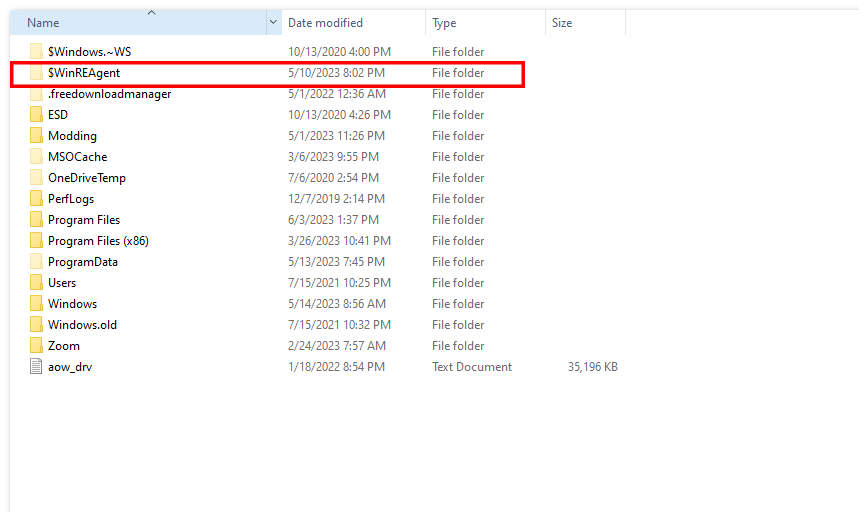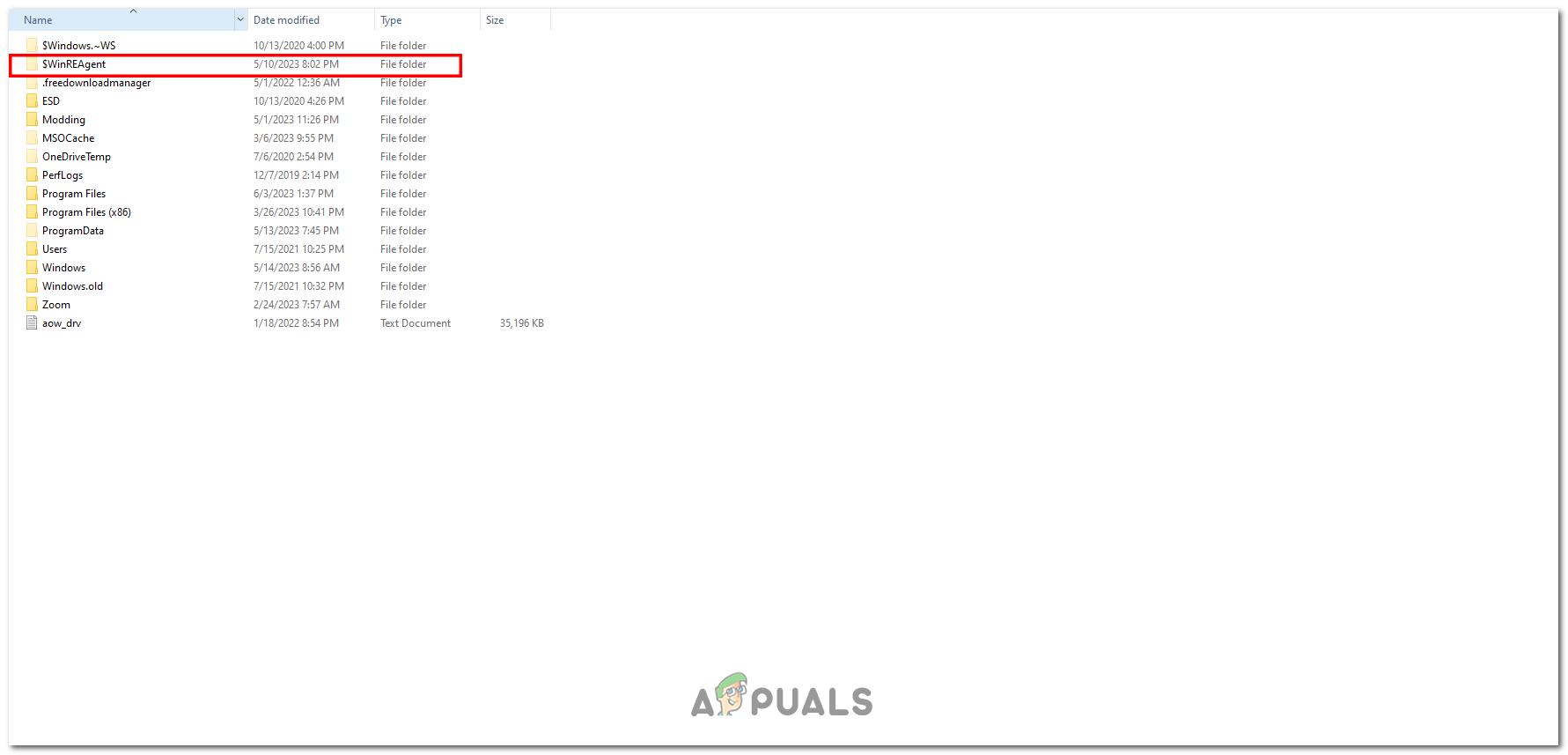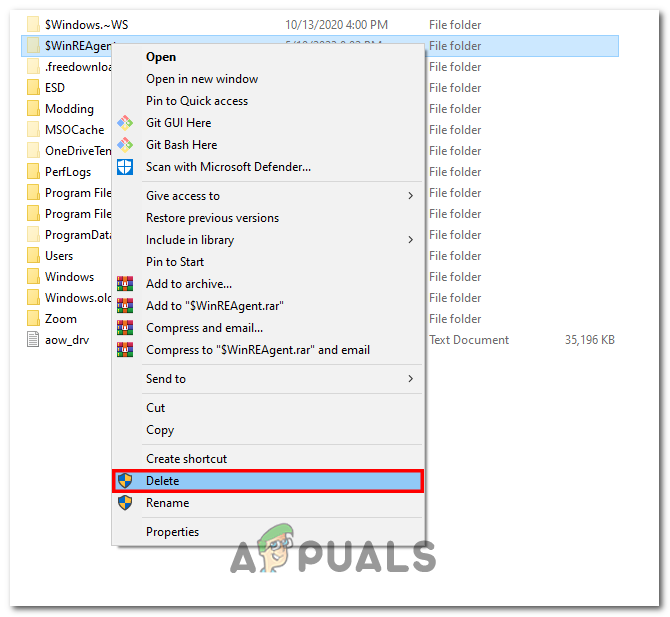Среди прочих папок в корне диска C вы можете увидеть папку с именем $WinREAgent, для её отображения потребуется включить показ скрытых и системных файлов. У большинства пользователей она не занимает много места, но возможны сценарии, когда внутри папки находятся несколько файлов WIM достаточно большого размера, чтобы возник вопрос о целесообразности их удаления.
В этой статье подробно о том, зачем нужна папка $WinREAgent, можно ли её удалить и как это сделать в Windows 11 или Windows 10.
Назначение папки $WinREAgent, возможность и целесообразность удаления
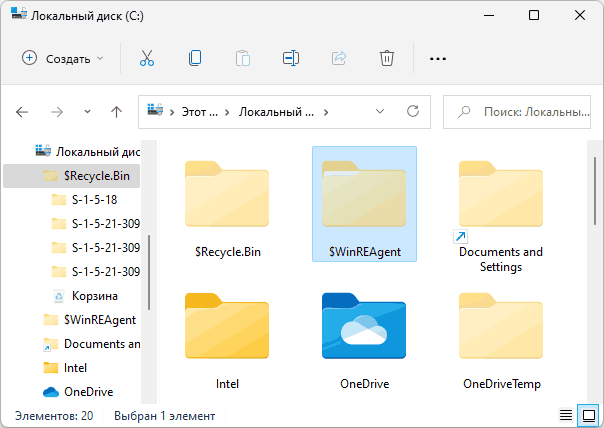
Папка $WinREAgent создается автоматически при установке обновлений Windows или при обновлении системы до новой версии и с точки зрения пользователя обычно содержит лишь пустую папку Scratch, но может также содержать папки Backup и Rollback и быть не пустой, а содержать тот или иной набор файлов.
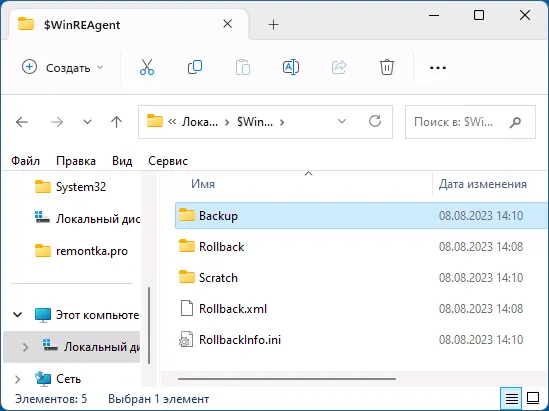
В процессе установки обновлений или обновления системы до новой версии в папке $WinREAgent могут сохраняться временные файлы, которые, в случае если при обновлении что-то пойдет не так, могут быть использованы для автоматического отката изменений и восстановления работоспособности системы.
Также в указанной папке могут находиться объемные файлы WIM (около 600 Мб каждый):
- WinRE.wim в папке Backup — резервная копия среды восстановления, может использоваться для воссоздания среды восстановления.
- update.wim в папке Scratch — четкой официальной информации по назначению не нашел, но, возможно, это копия предыдущего варианта среды восстановления если производилась её перезапись с помощью команд REAgentC.
- exported.wim в папке Scratch — как и для предыдущего случая, информацию найти не удалось. Предполагаю, что это может быть файл, создаваемый при определенных действиях со средой восстановления.
При желании вы можете удалить эту папку или её содержимое тем же способом, которым удаляете любые другие папки, к негативным последствиям это привести не должно — среда восстановления продолжит работать (при условии, что работала на момент удаления), сбоев в работе системы также быть не должно. Однако, желательно завершить установку обновлений в случае, если в Центре обновлений Windows 11 или Windows 10 присутствуют элементы, установка которых не окончена, перезагрузить компьютер и лишь после этого выполнять удаление папки $WinREAgent.
Какой-то пользы от удаления в большинстве случаев также не будет: при исправной работе системы и при не выполнявшихся пользователем действий над средой восстановления Windows 11 или Windows 10, папка $WinREAgent имеет нулевой размер, а после удаления через какое-то время будет создана заново.
В корне системного диска Windows 11 содержится пять папок. Это Windows, Program Files, Program Files (х86), Пользователи и PerfLogs, но если включить в настройках отображение скрытых объектов файловой системы, то окажется, что каталогов на системном разделе больше, причём некоторые из них имеют весьма странные названия. Примером тому является папка $WinREAgent. Если вы уже успели проявить любопытство и просмотреть её cодержимое, то знаете, что она содержит только один элемент — пустой каталог Scratch.
Поэтому следующий вопрос будет вполне закономерным: если эта папка пуста, то для чего она вообще нужна и можно ли её удалить. Отвечаем. $WinREAgent — это служебная папка, предназначенная для хранения временных копий обновляемых файлов операционной системы, используется она только в процессе установки обновлений, который, как известно, может быть прерван по разным причинам, в этом случае Windows восстановит старые файлы из папки $WinREAgent, и работа системы не будет нарушена.
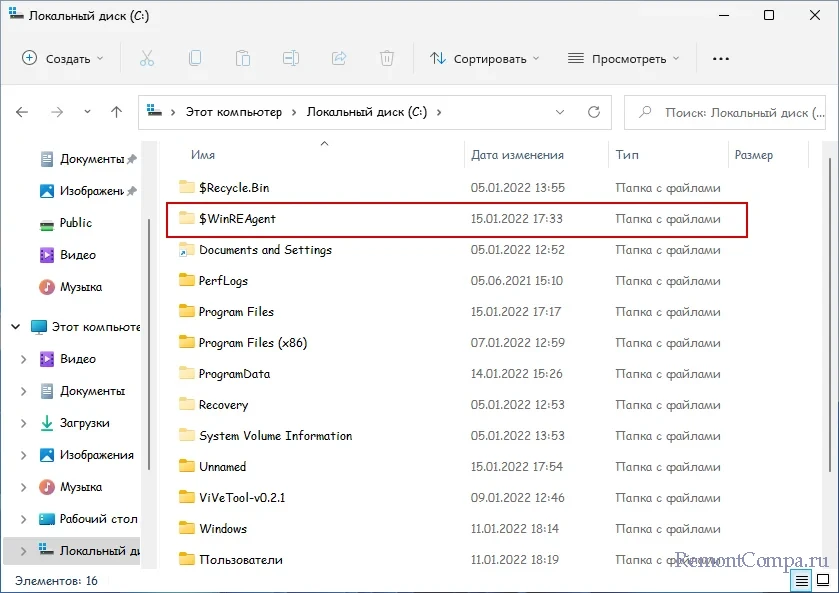
Копируемые в $WinREAgent файлы удаляются из неё сразу же как только станут ненужными, поэтому папка в работающей Windows пуста. Можно ли её удалить? Да, это не повлечёт за собой никаких последствий, так как при необходимости папка будет создана автоматически. Только вот смысла в таком удалении нет никакого, поскольку папка $WinREAgent не занимает на диске сколь-либо места.
$RECYCLE.BIN — это всем известная Корзина, папка с указанным именем имеется на всех разделах, а ещё её можно создать на флешке.
$WINDOWS.~BT — эта служебная папка используется для временного хранения загружающихся на компьютер файлов обновлений, в Windows 10 каталог может использоваться для хранения предыдущей установки системы.
$WINDOWS.~WS — ещё одна служебная папка, участвующая в процессе обновления Windows. Хранит установочные файлы операционной системы.
$GetCurrent — скрытая папка, создаваемая в ходе обновления Windows до новой сборки, содержит логи и файлы установки последнего обновления.
$SysReset — эта папка создаётся при сбросе Windows к «заводскому» состоянию. Служит для хранения логов.
ProgramData — системная папка, содержащая настройки установленного на компьютере программного обеспечения. Удалять её нельзя.
System Volume Information — системная служебная папка, предназначенная для хранения точек восстановления, баз данных службы индексирования, идентификатора диска и данные теневого копирования тома.
Boot — в использующих режим загрузки MBR системах Windows предыдущих версий папка служит для хранения конфигурационных файлов загрузки. В Windows 10 папка Boot хранится в служебном разделе «Зарезервировано системой».
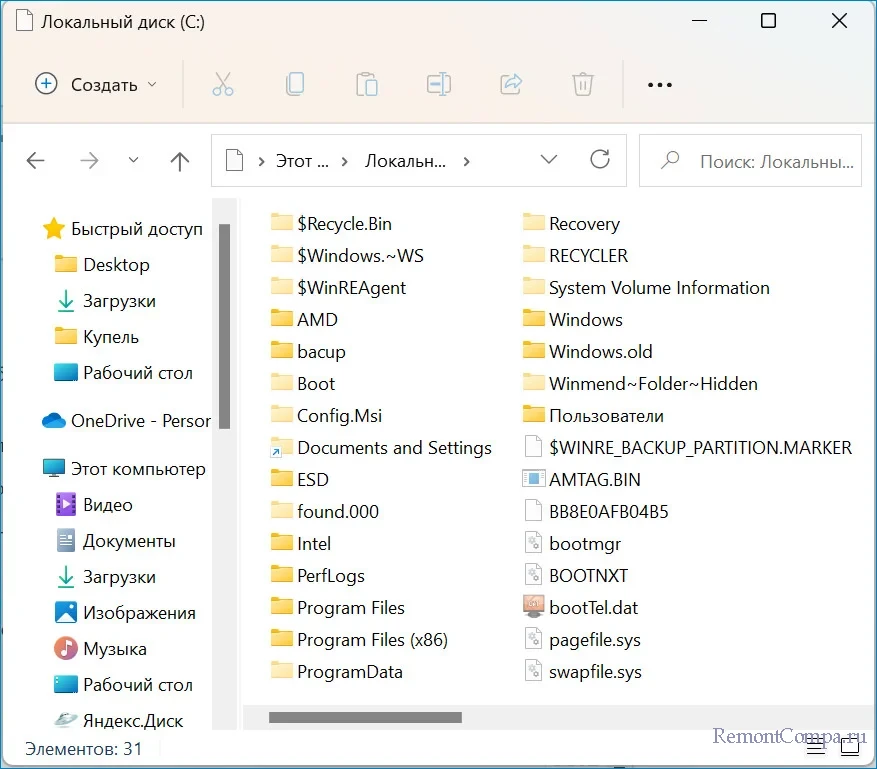
И это ещё не полный список скрытых папок, которые можно обнаружить в корне системного тома. Скрытые служебные папки могут создаваться сторонними программами, например, папка MSOCache создаётся пакетом Microsoft Office, а папка $AV_ASW — популярным антивирусом Avast.
Операционная система Windows 11 состоит из пяти основных папок:
- Windows;
- Program Files;
- Program Files (х86);
- Пользователи;

Если смотреть на скрытый каталог, то их пять, но, если развернуть каталог полностью, можно увидеть гораздо больше папок. К тому же, многие из системных файлов интересно называются, например, папка WinREAgent имеет дополнительный символ $ и три заглавные буквы в середине. Каждому пользователю станет любопытно, что же означает это название, да и вообще для чего нужна эта папка в системе?
Если мы откроем папку $WinREAgent, то увидим, что из всего каталога она содержит всего лишь один системный файл Scratch и тот будет пустой. Поэтому закономерно дальше узнать, нужна ли эта папка или можно спокойно ее удалять?

Папка $WinREAgent относится к служебным элементам системы и необходима для переноса и сохранности информации обновленных файлов ОС Windows. Она функционирует, если на компьютере происходит установка обновлений системы. В случае каких-либо сбоев системы, обновление может быть приостановлено и данные утеряны, но не с папкой $WinREAgent! Она сохраняет все данные обновлений, поэтому даже, если процесс обновления будет прерван, работа системы никоем образом не нарушается.
После завершения обновления вся информация из папки автоматически удаляется, поскольку данные переносятся в другой файл. Именно поэтому, когда не происходит никаких обновлений, эта папка остается пустой. Наверное, у вас возник вопрос: «Можно ли удалить $WinREAgent?», — Безусловно! Как и любой другой файл, эта папка поддается удалению, но, в случае необходимости, она будет автоматически создана, как резерв для временного хранения необходимой информации. Именно поэтому нет никакой необходимости удалять эту папку, если со временем она появится вновь, как только система начнет обновляться.
Мы не остановимся на одной папке и рассмотрим остальные скрытые документы, о которых важно знать:
$RECYCLE.BIN – это папка Корзины, ярлык которой вы постоянно наблюдаете на своем рабочем столе. Эту папку можно перенести на флешку.
$WINDOWS.~BT — принцип действия этой папки схож с описываемым ранее. С помощью нее сохраняется вся необходимая информация загрузочных файлов во время обновлений. В ОС Windows 10 в такой папке может храниться информация с предыдущих обновлений системы.
$GetCurrent — в этой папке находится информация всех обновлений Windows до установки следующей версии системы. Вы также можете найти все системные события, которые происходили за период установки старой версии Windows.
$SysReset — папка также сохраняет данные системных событий и создается автоматически при сбросе настроек операционной систем до заводских.
ProgramData — папка содержит все системные настройки вашего компьютера, удалять эту папку нельзя, поскольку это повлечет некорректную работу системы.
System Volume Information — в этой папке хранится все информация, необходимая для восстановления программных файлов. В служебной папке хранится вся база данных ОС и идентификаторы активности на диске.
Boot. Данная папка сохранят полную конфигурацию загрузочных файлов, которые были установлены в режиме MBR ОС Windows. Эта служебная папка содержит в себе все необходимую информацию предыдущей версии обновления Windows. В 10 версии папка получила название Boot.
И это далеко не весь список папок, которые вы можете найти в топе вашей ОС. Эти папки могут быть использованы другими программами. Это может быть софт от Microsoft Office или любые антивирусные пакеты, например, Avast.
-
Home
-
Knowledge Base
- What is the $WinREAgent Folder on Windows? Should You Delete It?
By Daisy | Follow |
Last Updated
Sometimes, you may see the $WinREAgent folder on your C drive. What is the $WinREAgent folder? Should you remove it from your Windows? Now, this post tells you the answers to the above questions.
Windows Update creates a large number of files and folders when downloading and installing updates. These folders are automatically created by the Windows update process on the C drive or the location where the operating system is installed. By default, some folders are hidden. You cannot see these folders until you change the folder view options. $WinREAgent is one of these folders.
What Is the $WinREAgent Folder
What is the $WinREAgent folder? It is a folder that is usually created automatically during the upgrade or update process. It contains temporary files that allow you to recover Windows 10 in the event of any problems during the Windows update process.
Tip: To learn more information about Windows Update, you can go to the MiniTool official website.
This folder is created by the Windows Recovery Environment during the Windows update or upgrade process. It stores temporary recovery files to help WinRE recover or roll back the Windows operating system in the event of any failure during the update process.
First, you need to enable hidden items to view this folder. This folder starts with the $ sign. This means that it is a temporary folder created by Windows, and sometimes it is automatically deleted 10 days after a successful Windows update. This folder contains a subdirectory named scratch. These folders usually do not contain files, it will show a size of 0 bytes.
Is It Safe to Delete the $WinREAgent Folder
Some users wonder if they can delete the $WinREAgent folder. Yes, you can manually delete the WinREAgent folder. If you are having trouble updating your system, deleting the WinREAgent folder may be one of the solutions that can help you install the update.
Some users noticed that the $WinREAgent folder was deleted after uninstalling the Windows 11/10 Update Assistant. Besides, once the Windows update is successful after 10 days, the folder will be deleted automatically. In addition, carefully check the folder size when deleting. The folder size should be 0 kb.
Thus, if you complete the upgrade through Windows Update or Update Assistant, you can safely delete the $WinREAgent folder. However, if you have not completed and completed the upgrade process, the $WinREAgent folder will contain various important files that support the update process, so as long as the update process is not completed, it is best to leave this folder in place.
Roll Back Your Windows 10/11
If you want to roll back your Windows 10/11, there is another way for you. It’s recommended to back up your Windows system in advance with MiniTool ShadowMaker. Then, you can roll back the previous edition whenever you want to use it.
MiniTool ShadowMaker is a professional file backup and sync software. It allows you to sync your files between two computers and it also allows you to back up and restore files & folders and the system you need.
Thus it can help you protect your important data and perform data recovery. Other functions are also available, such as cloning disk and creating bootable media to boot the computer.
Final Words
Here is the information about the $WinREAgent. You can know what it is and should you delete it. Besides, if you have any problem with the MiniTool software, please don’t hesitate to contact us via the email s[email protected].
About The Author
Position: Columnist
Having been an editor at MiniTool since graduating college as an English major, Daisy specializes in writing about data backups, disk cloning, and file syncing as well as general computer knowledge and issues. In her free time, Daisy enjoys running and going with friends to the amusement park.
WinREAgent is a folder in the Windows operating system that is automatically created during updates or upgrades. This folder corresponds to the Windows Recovery Environment and contains temporary files that can be used to load the last version or checkpoint in case of an emergency during the update process.
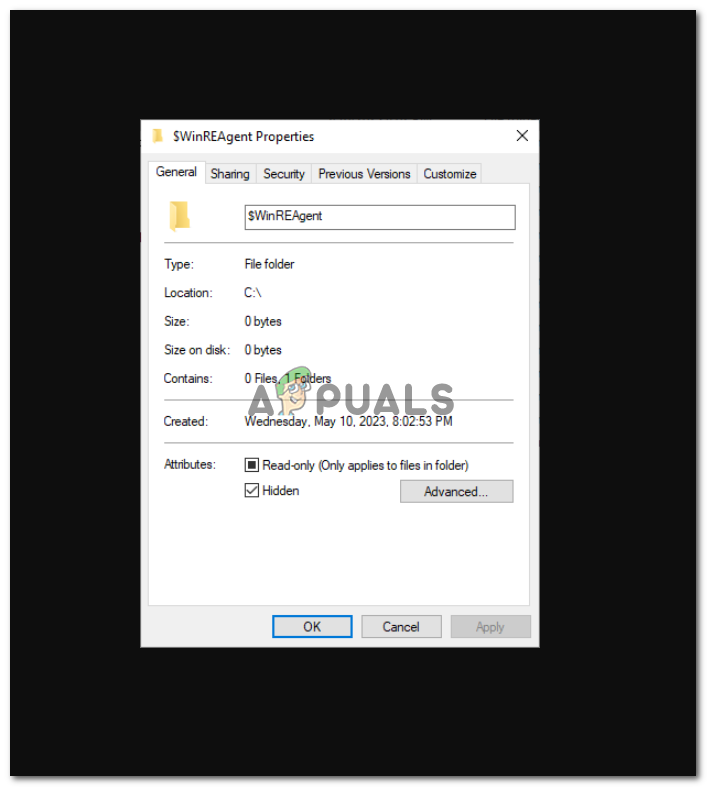
The folders starting with “$” are usually hidden and created by different Windows functions. This folder has a subdirectory named “Scratch” and both of them combined have 0 bytes of size.
Where is this $WinREAgent Folder located?
This folder is present in the “Local Disk (C:)” or the drive where Windows is installed. To find this folder follow these steps. Keep in mind that this folder is hidden by default so you have to enable ‘Show hidden files’ option to unhide it.
- Open up “This PC”.
- Go to Local Disk (C:) or any Drive that has Windows installed.
Navigating to Local Disk C - Now, Click on View in the top left corner.
- Then, Check the box saying Hidden Items.
Hidden Option - You would be able to see the Folder on top of other folders there.
$WinREAgent folder
So this is how you can Locate the $WinREAgent Folder in Windows and can even check its size and the subdirectory inside it.
Can we Delete the $WinREAgent Folder?
In case you are pondering if you can Delete this folder or not, then the answer is Yes you can but it is not recommended to do so as this folder is created by Windows for a reason, and the reason is quite self-explanatory that if your PC ran into a problem while Updating or Upgrading this folder will help troubleshoot and fix the damage caused by it. But this folder and the data inside it will get deleted automatically after 10 days of the update. You can also delete this Folder manually after getting your Windows updated.
How to Delete the $WinREAgent Folder?
Before Deleting the $WinREAgent Folder manually make sure to Update the Windows to the newest version and check if the Folder shows 0 bytes as the size of the Folder as this is the only indicator of safely deleting the Folder. To delete the $WinREAgent Folder, follow these steps:
- Open up “This PC”.
- Go to Local Disk (C:) or any Drive that has Windows installed.
Navigating to Local Disk C - Now, Click on View in the top left corner.
- Then, Check the box saying Hidden Items.
Hidden Option - You would be able to see the Folder on top of other folders there.
$WinREAgent folder - Right-Click on the Folder and Click on the “Delete” option. This will require the Administrative authorities to Delete it.
Deleting the $WinREAgent folder
This is how you can Delete the $WinREAgent folder manually.
In summary, this folder can be deleted, but it is advised not to delete it because it will just be recreated after the next Windows Update. Moreover, it does not take up much space, so you don’t have to worry about it. Sometimes, these folders contain important Windows files that are required to run the operating system smoothly and efficiently.
Kevin Arrows
Kevin Arrows is a highly experienced and knowledgeable technology specialist with over a decade of industry experience. He holds a Microsoft Certified Technology Specialist (MCTS) certification and has a deep passion for staying up-to-date on the latest tech developments. Kevin has written extensively on a wide range of tech-related topics, showcasing his expertise and knowledge in areas such as software development, cybersecurity, and cloud computing. His contributions to the tech field have been widely recognized and respected by his peers, and he is highly regarded for his ability to explain complex technical concepts in a clear and concise manner.